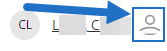Descripción general del administrador
La página Descripción general del administrador ofrece información resumida sobre su cuenta, que incluye: nombre de la cuenta, ID, tipo de plan de facturación, propietario de la cuenta y licencias asignadas. La página también muestra los derechos de su cuenta y enlaces para ver las notas de la versión y las licencias de código abierto. Esta página es la página de inicio después de hacer clic en Administrar en la consola de Citrix Cloud.
Propietario de cuenta
Se trata de un administrador cuyas habilidades y experiencia permiten mayores permisos y que mantiene todos los permisos de usuario disponibles en la cuenta. Ningún otro usuario puede eliminarla. Si se agrega una función de cuenta a la cuenta, el propietario de la cuenta tiene acceso automáticamente a la función. Cualquier otro usuario debe tener acceso según lo quiera el propietario de la cuenta.
Todos los accesos posteriores a la cuenta del cliente son administrados por la cuenta del propietario de la cuenta o por los administradores designados por la cuenta del propietario de la cuenta.
Identificación del propietario de la cuenta
Para identificar al propietario actual de la cuenta, vaya a Usuarios > Buscar empleados. El propietario de la cuenta tiene un icono especial a la derecha de su nombre.
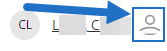
El propietario de la cuenta también se indica en la página Administrar > Descripción general del administrador.
Cambiar el propietario de la cuenta
Para cambiar el propietario de la cuenta de una cuenta, el propietario actual de la cuenta debe iniciar sesión y dirigirse a Administrar > Descripción general del administrador.
El propietario actual de la cuenta puede usar la opción Reasignar propietario de la cuenta para designar un nuevo propietario de la cuenta. En el menú Reasignar propietario de cuenta, selecciona el nuevo administrador de los empleados de su cuenta. El nuevo propietario de la cuenta debe ser un usuario empleado de la cuenta y ese usuario empleado debe haber iniciado sesión al menos una vez.
La opción Reasignar propietario de la cuenta solo está disponible para el propietario actual de la cuenta.
Haga clic en Asignar nuevo propietario de cuenta para completar el proceso. Una vez enviado, este cambio no se puede deshacer. Solo el nuevo propietario de la cuenta puede reasignar, siguiendo los pasos anteriores.
Si el propietario de la cuenta actual no está disponible para realizar esta solicitud, póngase en contacto con el soporte de ShareFile.
La versión oficial de este contenido está en inglés. Para mayor comodidad, parte del contenido de la documentación de Cloud Software Group solo tiene traducción automática. Cloud Software Group no puede controlar el contenido con traducción automática, que puede contener errores, imprecisiones o un lenguaje inadecuado. No se ofrece ninguna garantía, ni implícita ni explícita, en cuanto a la exactitud, la fiabilidad, la idoneidad o la precisión de las traducciones realizadas del original en inglés a cualquier otro idioma, o que su producto o servicio de Cloud Software Group se ajusten a cualquier contenido con traducción automática, y cualquier garantía provista bajo el contrato de licencia del usuario final o las condiciones de servicio, o cualquier otro contrato con Cloud Software Group, de que el producto o el servicio se ajusten a la documentación no se aplicará en cuanto dicha documentación se ha traducido automáticamente. Cloud Software Group no se hace responsable de los daños o los problemas que puedan surgir del uso del contenido traducido automáticamente.
DIESER DIENST KANN ÜBERSETZUNGEN ENTHALTEN, DIE VON GOOGLE BEREITGESTELLT WERDEN. GOOGLE LEHNT JEDE AUSDRÜCKLICHE ODER STILLSCHWEIGENDE GEWÄHRLEISTUNG IN BEZUG AUF DIE ÜBERSETZUNGEN AB, EINSCHLIESSLICH JEGLICHER GEWÄHRLEISTUNG DER GENAUIGKEIT, ZUVERLÄSSIGKEIT UND JEGLICHER STILLSCHWEIGENDEN GEWÄHRLEISTUNG DER MARKTGÄNGIGKEIT, DER EIGNUNG FÜR EINEN BESTIMMTEN ZWECK UND DER NICHTVERLETZUNG VON RECHTEN DRITTER.
CE SERVICE PEUT CONTENIR DES TRADUCTIONS FOURNIES PAR GOOGLE. GOOGLE EXCLUT TOUTE GARANTIE RELATIVE AUX TRADUCTIONS, EXPRESSE OU IMPLICITE, Y COMPRIS TOUTE GARANTIE D'EXACTITUDE, DE FIABILITÉ ET TOUTE GARANTIE IMPLICITE DE QUALITÉ MARCHANDE, D'ADÉQUATION À UN USAGE PARTICULIER ET D'ABSENCE DE CONTREFAÇON.
ESTE SERVICIO PUEDE CONTENER TRADUCCIONES CON TECNOLOGÍA DE GOOGLE. GOOGLE RENUNCIA A TODAS LAS GARANTÍAS RELACIONADAS CON LAS TRADUCCIONES, TANTO IMPLÍCITAS COMO EXPLÍCITAS, INCLUIDAS LAS GARANTÍAS DE EXACTITUD, FIABILIDAD Y OTRAS GARANTÍAS IMPLÍCITAS DE COMERCIABILIDAD, IDONEIDAD PARA UN FIN EN PARTICULAR Y AUSENCIA DE INFRACCIÓN DE DERECHOS.
本服务可能包含由 Google 提供技术支持的翻译。Google 对这些翻译内容不做任何明示或暗示的保证,包括对准确性、可靠性的任何保证以及对适销性、特定用途的适用性和非侵权性的任何暗示保证。
このサービスには、Google が提供する翻訳が含まれている可能性があります。Google は翻訳について、明示的か黙示的かを問わず、精度と信頼性に関するあらゆる保証、および商品性、特定目的への適合性、第三者の権利を侵害しないことに関するあらゆる黙示的保証を含め、一切保証しません。
ESTE SERVIÇO PODE CONTER TRADUÇÕES FORNECIDAS PELO GOOGLE. O GOOGLE SE EXIME DE TODAS AS GARANTIAS RELACIONADAS COM AS TRADUÇÕES, EXPRESSAS OU IMPLÍCITAS, INCLUINDO QUALQUER GARANTIA DE PRECISÃO, CONFIABILIDADE E QUALQUER GARANTIA IMPLÍCITA DE COMERCIALIZAÇÃO, ADEQUAÇÃO A UM PROPÓSITO ESPECÍFICO E NÃO INFRAÇÃO.